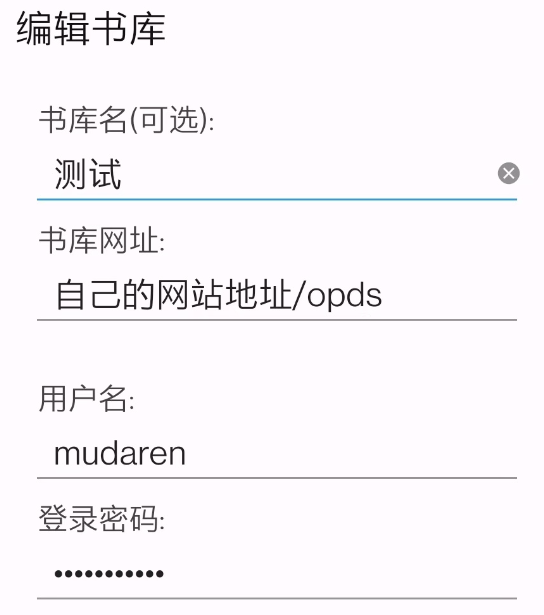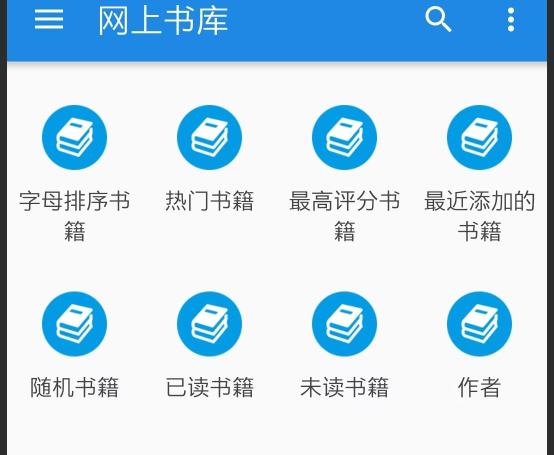文章目录
-
- 一、Calibre-Web和Calibre的区别是什么?使用场景分别是什么?
- 二、服务器安装docker和docker-compose
- 三、服务器安装Calibre-Web步骤
- 四、安装Calibre
- 五、docker-compose常用命令
- 六、客户端
-
- 1、ios在appstore搜"kybook"
- [2、安卓下载 静读天下app(注意不要在应用商店下载,貌似googleplay有)](#2、安卓下载 静读天下app(注意不要在应用商店下载,貌似googleplay有))
最近想用自己的迷你主机搭建一个个人图书馆,方便自己看小说和教学类的电子书。
所以在服务器上安装了Calibre-Web,在自己的笔记本和台式机上安装了Calibre。
一、Calibre-Web和Calibre的区别是什么?使用场景分别是什么?
Calibre:
- 功能完整的桌面应用程序
- 重点在于电子书的管理和处理
- 独立运行的本地软件
Calibre-Web:
- 基于Web的在线图书馆系统
- 重点在于图书的展示和阅读
- 需要服务器部署的网页应用
主要功能对比
| 功能 | Calibre | Calibre-Web |
|---|---|---|
| 图书管理 | ✅ 完整强大 | ⭕️ 基础管理 |
| 元数据编辑 | ✅ 专业完整 | ⭕️ 基础编辑 |
| 格式转换 | ✅ 支持多种格式 | ❌ 需依赖Calibre |
| 在线阅读 | ❌ 不支持 | ✅ 支持 |
| 多用户支持 | ❌ 单用户 | ✅ 多用户系统 |
| 远程访问 | ❌ 本地使用 | ✅ 随处访问 |
Calibre 和 Calibre-Web 是互补的工具:
- Calibre 专注于管理和处理
- Calibre-Web 专注于展示和阅读
最理想的方案是:
- 用 Calibre 做后台管理
- 用 Calibre-Web 做前台展示
- 两者结合获得最佳体验
二、服务器安装docker和docker-compose
想到小伙伴们的服务器系统可能都不同,所以花了一天的时间认真整理了docker的安装步骤,这里就不再赘述啦~
点击这篇博客(虚拟机分别安装了Ubuntu、CentOS、Debian等系统的docker、docker-compose的操作步骤)
题外废话:真喜欢docker呀!真的很方便!很适合懒人!
三、服务器安装Calibre-Web步骤
1、安装完成后的目录结构
bash
/data/calibre/
├── docker-compose.yml # 配置文件
├── config/ # Calibre-Web配置目录
│ ├── app.db # 应用数据库
│ ├── calibre-web.log # 日志文件
│ └── config.json # 配置文件
├── books/ # 图书库目录
│ ├── metadata.db # 数据库文件,这个文件必须存在
│ └── [作者名]/[书名] # 图书文件
└── upload/ # 上传目录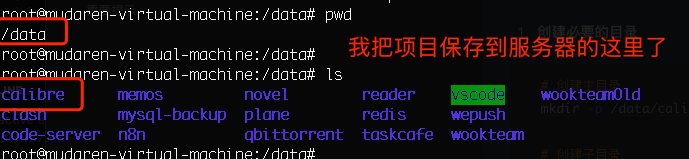
2、安装步骤
- 创建必要的目录
bash
# 创建主目录
mkdir -p /data/calibre
# 创建子目录
mkdir -p /data/calibre/{config,books,upload}
# 进入calibre目录
cd /data/calibre
# 使用普通用户权限
sudo chown -R 1000:1000 /data/calibre/{config,books,upload}
chmod -R 755 config books upload
- 创建 docker-compose.yml 文件
bash
nano docker-compose.yml-
粘贴以下内容
yaml
version: '3'
services:
calibre-web:
# 官方下载失败可以使用可用的镜像dockerpull.org
# dockerpull.org/linuxserver/calibre-web:latest
# 24年11月整理了20来个可用的镜像网站且用且珍惜
# https://download.csdn.net/download/mudarn/90051682
# 官方镜像
image: linuxserver/calibre-web:latest
container_name: calibre-web
environment:
# 使用普通用户权限,避免安全问题
- PUID=1000
- PGID=1000
# 设置时区为上海
- TZ=Asia/Shanghai
# 安装完整的Calibre,支持格式转换等功能
# dockerpull.org/linuxserver/mods:universal-calibre
# 使用本地 Calibre 管理 -> 可以不需要 DOCKER_MODS
#- DOCKER_MODS=linuxserver/mods:universal-calibre
ports:
# Web访问端口
- "7089:8083"
volumes:
# 配置文件目录
- ./config:/config
# 图书库目录,存放所有图书和数据库
- ./books:/books
# 上传目录,用于本地Calibre同步上传
- ./upload:/upload
# 容器重启策略
restart: always
# 使用bridge网络,保持网络隔离
networks:
- calibre-net
networks:
calibre-net:
driver: bridge-
保存和退出
ctrl+o(字母)保存 回车 ctrl+x退出文件 -
提前准备数据库文件
# 下载初始数据库文件 wget https://raw.githubusercontent.com/janeczku/calibre-web/master/library/metadata.db -O books/metadata.db # 设置权限,所有者和所属组更改为 UID 和 GID 为 1000 的用户和组。 sudo chown 1000:1000 books/metadata.db # 设置权限 644,即文件所有者可以读取和写入,所属组和其他用户只能读取。 sudo chmod 644 books/metadata.db
-
启动
bash
# 启动
docker-compose up -d
# 查看日志
docker-compose logs -f
#日后维护常用命令
# 查看容器状态
docker-compose ps
# 重启服务
docker-compose restart
# 更新镜像
docker-compose pull && docker-compose up -d
# 查看资源使用
docker stats calibre-web
# 清理并重建
docker-compose down --rmi all && docker-compose up -d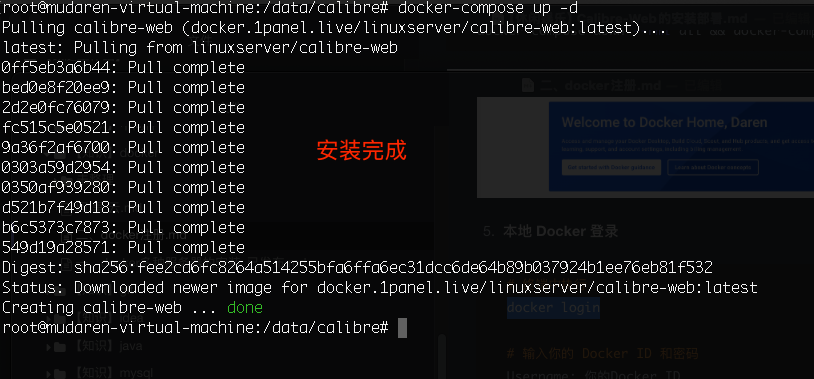
启动成功

3、初始配置
-
访问地址:
http://服务器IP:7089 -
默认账号:
admin -
默认密码:
admin123
-
首次登录配置:
设置图书库路径为:
/books
更改中文和修改默认密码

如果language中没有选项,可以在/data/calibre/config目录下,加一个配置文件再重启

cd /data/calibre/config
nano config.json粘贴以下
json
{
"language": "zh-CN" // 添加或修改为中文简体
}保存和退出
ctrl+o(字母)保存
回车
ctrl+x退出文件重启
cd /data/calibre
docker-compose restart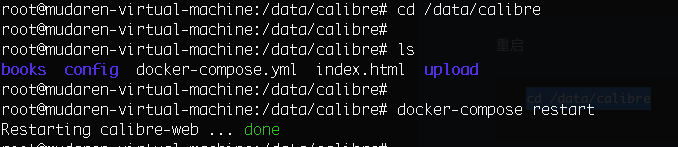
4、启动上传
管理权限--编辑基本配置--功能配置--启动上传
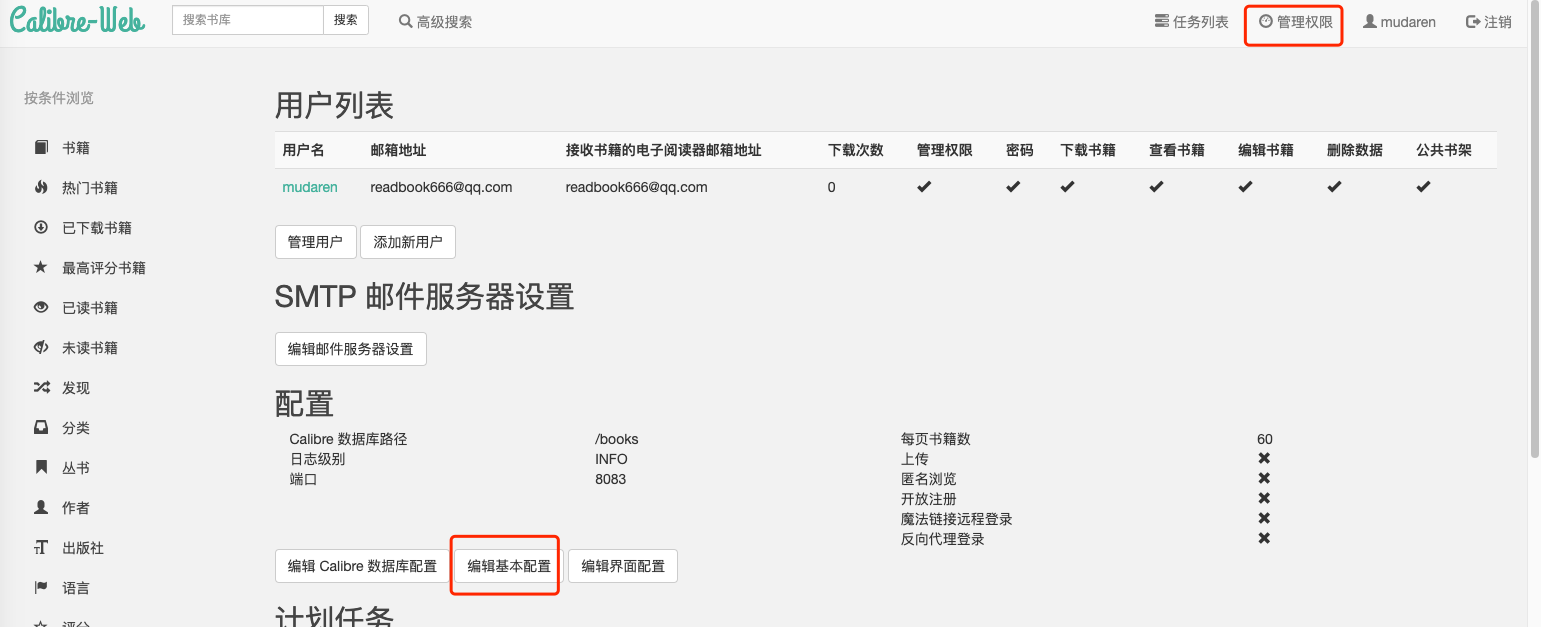


四、安装Calibre
整理中后期补充
五、docker-compose常用命令
六、客户端
1、ios在appstore搜"kybook"
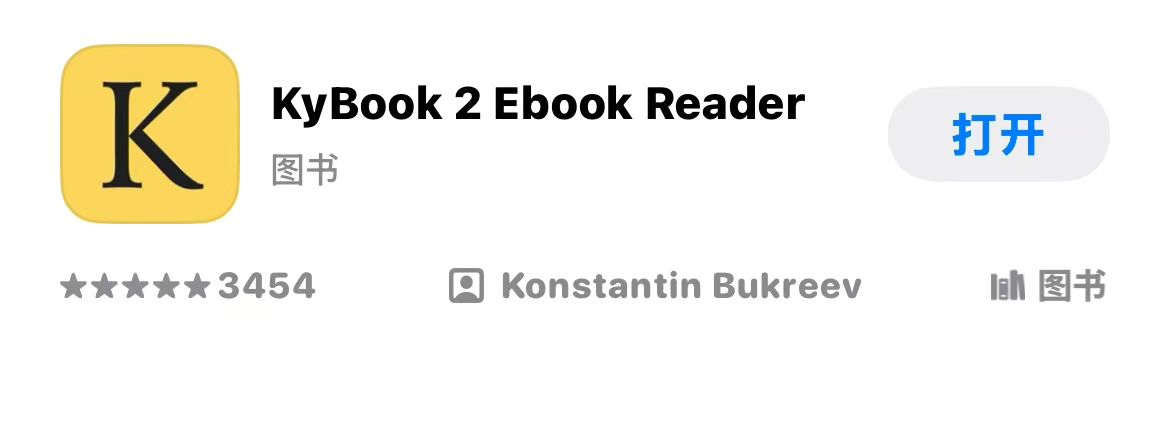
(1)
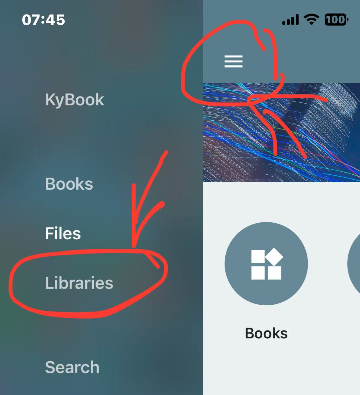
(2)
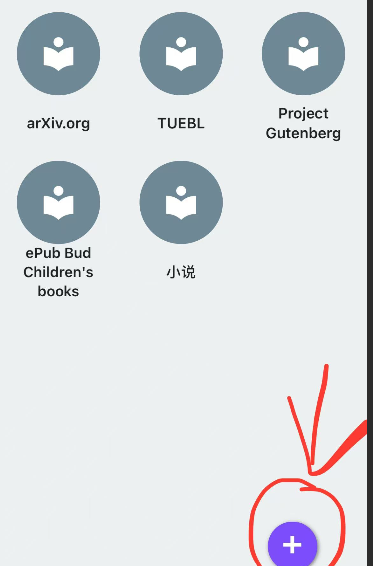
(3)
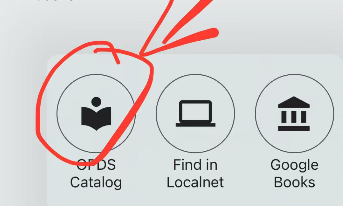
(4)输入自己的 web地址/opds,键盘点搜索,用户名密码就是web登陆的用户名密码

(5)
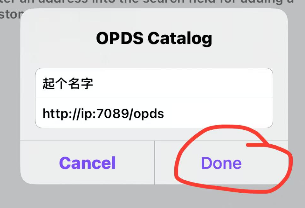
(6)
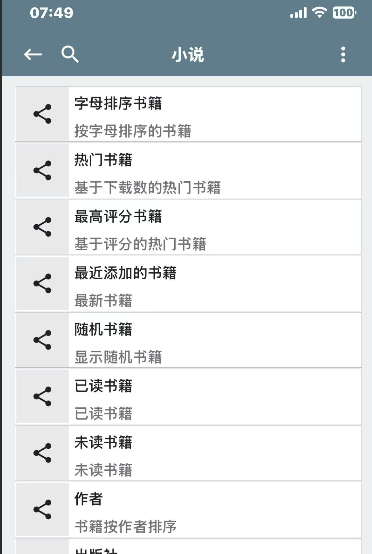
2、安卓下载 静读天下app(注意不要在应用商店下载,貌似googleplay有)
我是在这个博主这里下载的,点击这里
设置方法:
app左上角的图标(三横杠)--网上书库--app左上角的图标(三个点)---增加新书库
输入自己的 web地址/opds
用户名密码就是web登陆的用户名密码